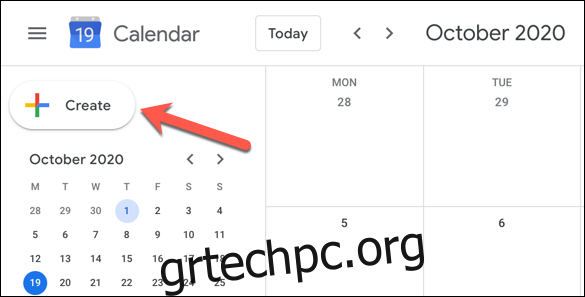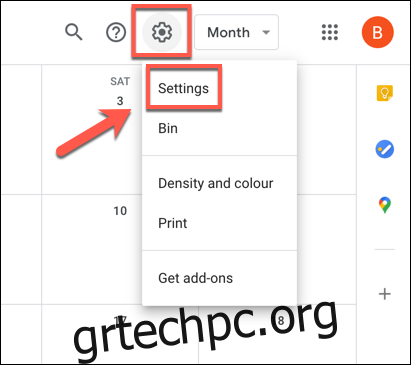Η ώρα μπορεί να είναι σταθερή, αλλά η ζώνη ώρας σας δεν χρειάζεται να είναι σταθερή. Εάν ανήκετε σε μια παγκόσμια ομάδα, ίσως προτιμήσετε να αλλάξετε τη ζώνη ώρας σας στο Ημερολόγιο Google για να βεβαιωθείτε ότι δεν χάνετε σημαντικές συναντήσεις ή εκδηλώσεις.
Ευτυχώς, το Ημερολόγιο Google προσφέρει διάφορες ρυθμίσεις για τους χρήστες του λογαριασμού Google που μπορούν να αλλάξουν σε διαφορετικές ζώνες ώρας. Μπορείτε να ορίσετε μια εφάπαξ ζώνη ώρας για ένα συμβάν ή να ορίσετε κύριες και δευτερεύουσες ζώνες ώρας για ένα ολόκληρο ημερολόγιο ή λογαριασμό.
Η αλλαγή των ρυθμίσεων ζώνης ώρας μπορεί να είναι ιδιαίτερα χρήσιμη εάν, για παράδειγμα, οι ώρες γραφείου σας διαφέρουν από την υπόλοιπη ομάδα σας.
Πίνακας περιεχομένων
Ορισμός προσαρμοσμένης ζώνης ώρας για ένα συμβάν του Ημερολογίου Google
Εάν είστε μέλος μιας ομάδας που έχει συναδέλφους σε διαφορετικές ζώνες ώρας, ίσως αξίζει να ορίσετε διαφορετική ζώνη ώρας για μια εκδήλωση ή μια συνάντηση που σχεδιάζετε στο Ημερολόγιο Google. Αυτό θα σας επιτρέψει να παραμείνετε συντονισμένοι με τους συναδέλφους σας, ειδικά αν είστε ο περίεργος.
Από πρόγραμμα περιήγησης Ιστού
Για να ορίσετε μια προσαρμοσμένη ζώνη ώρας από το πρόγραμμα περιήγησής σας, ανοίξτε το Ιστότοπος Ημερολογίου Google στο πρόγραμμα περιήγησης της επιλογής σας και δημιουργήστε μια νέα εκδήλωση ή συνάντηση κάνοντας κλικ στο κουμπί “Δημιουργία” στην αριστερή πλευρά.
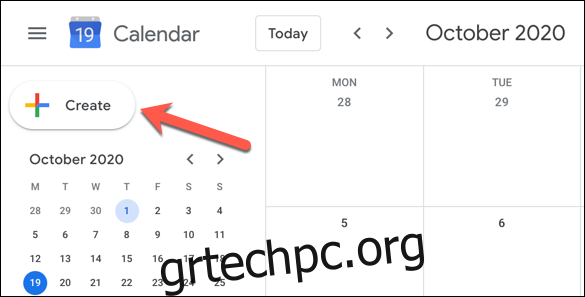
Εναλλακτικά, πατήστε το πλήκτρο C στο πληκτρολόγιό σας για να χρησιμοποιήσετε μια συντόμευση πληκτρολογίου για να ανοίξετε το παράθυρο “Νέο συμβάν”.
Εάν θέλετε να επεξεργαστείτε μια υπάρχουσα εκδήλωση ή σύσκεψη, κάντε κλικ στην καταχώριση στο παράθυρο του Ημερολογίου σας Google και, στη συνέχεια, πατήστε το κουμπί “Επεξεργασία εκδήλωσης”.
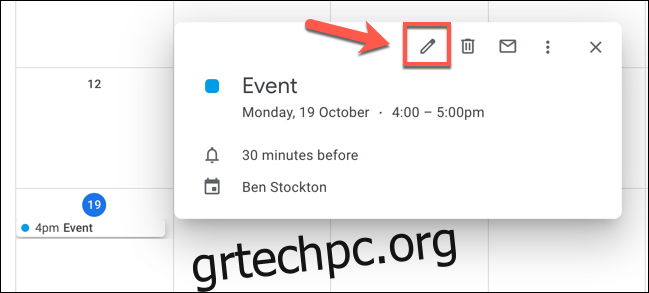
Εάν δημιουργείτε μια εκδήλωση, κάντε κλικ στο κουμπί “Περισσότερες επιλογές” στο κάτω μέρος του αναδυόμενου μενού της νέας εκδήλωσης.
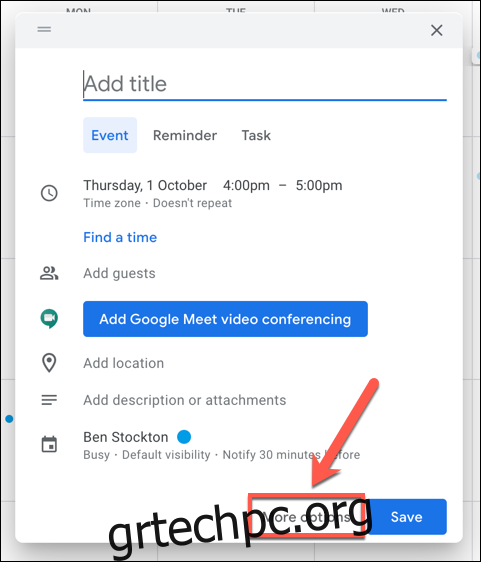
Στο μενού λεπτομερειών συμβάντος (για νέα και υπάρχοντα συμβάντα), πατήστε την επιλογή «Ζώνη ώρας».
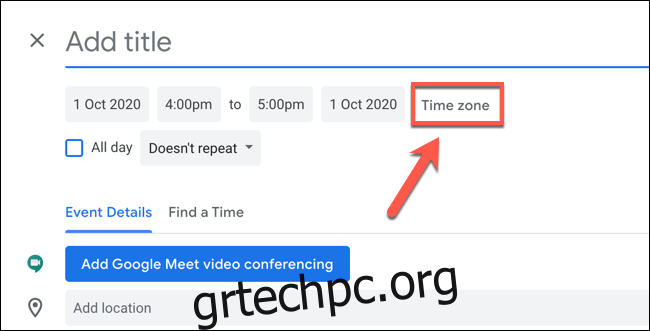
Στο αναδυόμενο παράθυρο «Ζώνη ώρας συμβάντος», επιλέξτε μια ζώνη ώρας από το αναπτυσσόμενο μενού «Ζώνη ώρας έναρξης συμβάντος».
Εάν θέλετε διαφορετική ζώνη ώρας για την ώρα λήξης του συμβάντος, κάντε κλικ για να ενεργοποιήσετε το πλαίσιο ελέγχου «Χρήση χωριστών ζωνών ώρας έναρξης και λήξης» και, στη συνέχεια, επιλέξτε μια διαφορετική ζώνη ώρας από το αναπτυσσόμενο μενού «Ζώνη ώρας λήξης συμβάντος».
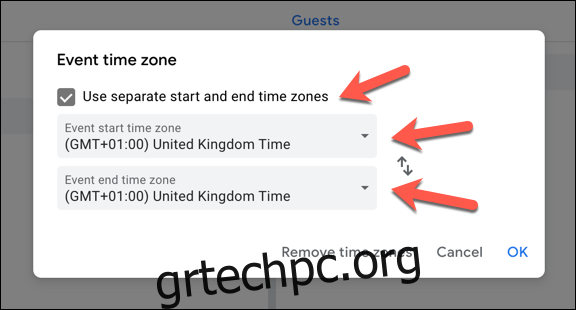
Εάν θέλετε να καταργήσετε τις προσαρμοσμένες ζώνες ώρας σε οποιοδήποτε σημείο και να επιστρέψετε στη χρήση της προεπιλεγμένης ζώνης ώρας που είναι συνδεδεμένη με τον λογαριασμό σας Google, κάντε κλικ στο κουμπί “Κατάργηση ζωνών ώρας”.
Διαφορετικά, κάντε κλικ στο “OK” για να αποθηκεύσετε τις ρυθμίσεις.
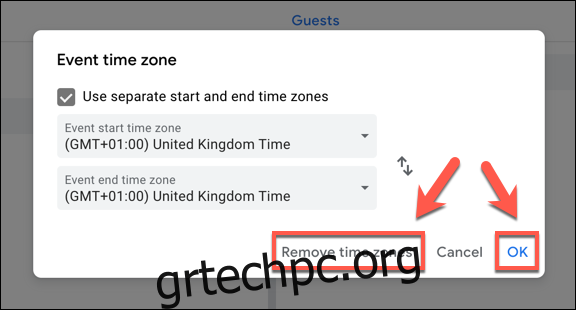
Στη συνέχεια, μπορείτε να ορίσετε μια ώρα και ημερομηνία για την εκδήλωση καθώς και άλλες πληροφορίες (συμπεριλαμβανομένου του ονόματος της εκδήλωσης και των συμμετεχόντων).
Κάντε κλικ στην «Αποθήκευση» για να προσθέσετε το νέο συμβάν (με προσαρμοσμένες ρυθμίσεις ζώνης ώρας) στο ημερολόγιό σας.
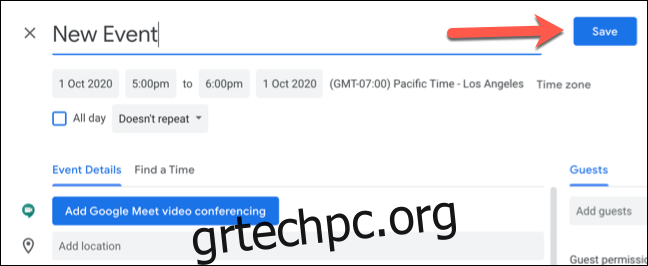
Το συμβάν θα προστεθεί στο ημερολόγιό σας, χρησιμοποιώντας τη ζώνη ώρας (ή τις ζώνες ώρας) που καθορίσατε για την ημερομηνία και τις ώρες έναρξης και λήξης.
Από φορητή συσκευή
Μπορείτε επίσης να αλλάξετε τη ζώνη ώρας για ένα νέο ή υπάρχον συμβάν στην εφαρμογή Ημερολόγιο Google Android, iPhone, και iPad.
Για να δημιουργήσετε ένα νέο συμβάν, κάντε κλικ στο κουμπί «Προσθήκη» στην κάτω δεξιά γωνία και επιλέξτε τον τύπο του συμβάντος που θέλετε να δημιουργήσετε.
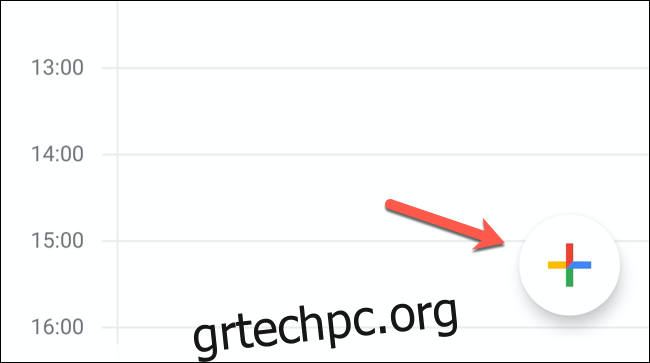
Για να επεξεργαστείτε ένα υπάρχον συμβάν, πατήστε σε αυτό το συμβάν στην προβολή ημερολογίου και, στη συνέχεια, πατήστε το κουμπί “Επεξεργασία συμβάντος”.
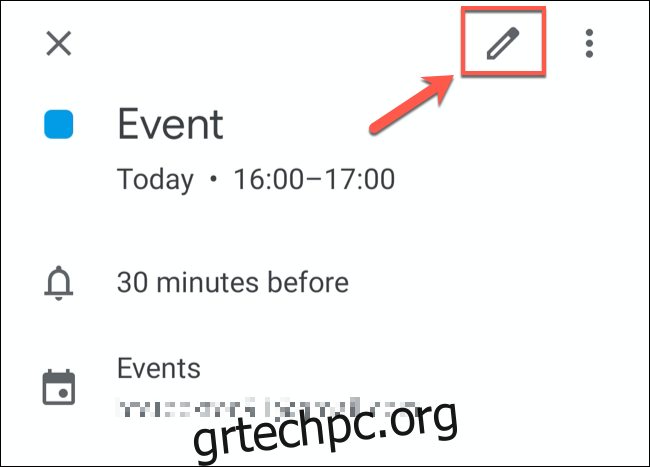
Στο μενού λεπτομερειών συμβάντος, πατήστε την τρέχουσα ζώνη ώρας που αναφέρεται κάτω από τις ημερομηνίες και ώρες έναρξης και λήξης του συμβάντος.
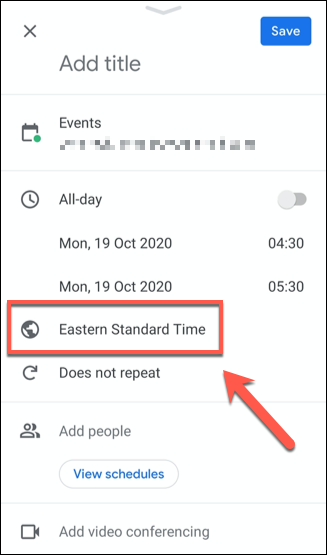
Αναζητήστε μια χώρα ή μια συγκεκριμένη ζώνη ώρας στο επόμενο μενού και, στη συνέχεια, πατήστε ένα από τα αποτελέσματα για να το επιλέξετε ως τη νέα ζώνη ώρας.

Η ζώνη ώρας για το συμβάν θα προστεθεί αμέσως μετά την επιλογή του από το μενού Αναζήτηση.
Επιβεβαιώστε ότι οι υπόλοιπες λεπτομέρειες του συμβάντος είναι σωστές και, στη συνέχεια, πατήστε το κουμπί “Αποθήκευση” στην επάνω δεξιά γωνία για να αποθηκεύσετε το συμβάν με τις νέες λεπτομέρειες ζώνης ώρας.

Μόλις αποθηκευτεί, το συμβάν θα προστεθεί στο ημερολόγιό σας με την ημερομηνία και την ώρα να έχουν οριστεί χρησιμοποιώντας τη νέα ζώνη ώρας σας.
Ορισμός κύριας και δευτερεύουσας ζώνης ώρας στο Ημερολόγιο Google
Η Google χρησιμοποιεί τη ζώνη ώρας που έχει οριστεί για τον λογαριασμό σας Google ως την προεπιλεγμένη ζώνη ώρας για όλα τα συμβάντα του Ημερολογίου Google που είναι συνδεδεμένα με τον λογαριασμό σας.
Αν θέλετε να το αλλάξετε σε άλλη ζώνη ώρας, μπορείτε να το κάνετε στις ρυθμίσεις του Ημερολογίου Google. Μπορείτε επίσης να ορίσετε μια δευτερεύουσα ζώνη ώρας για να εμφανίζονται δύο διαφορετικές ώρες για συμβάντα. Αυτό θα ήταν χρήσιμο εάν εργάζεστε σε διαφορετική ζώνη ώρας από διαφορετικούς συναδέλφους, για παράδειγμα.
Από πρόγραμμα περιήγησης Ιστού
Για να το κάνετε αυτό από το πρόγραμμα περιήγησής σας, ανοίξτε το Ιστότοπος Ημερολογίου Google και κάντε κλικ στο εικονίδιο με το γρανάζι Ρυθμίσεις στην επάνω δεξιά γωνία. Από το αναπτυσσόμενο μενού, κάντε κλικ στην επιλογή “Ρυθμίσεις”.
Το μενού ρυθμίσεων του Ημερολογίου Google θα πρέπει από προεπιλογή να είναι η καρτέλα “Γενικά”. Εάν δεν το κάνει, επιλέξτε αυτό από το αριστερό μενού.
Στην κατηγορία “Ζώνη ώρας”, μπορείτε να ορίσετε μια νέα κύρια ζώνη ώρας για τον λογαριασμό σας καθώς και να ορίσετε μια ετικέτα για αυτόν (για παράδειγμα, “Εργασία” για μια ζώνη ώρας που ταιριάζει με τους συναδέλφους σας). Επιλέξτε μια νέα ζώνη ώρας από το αναπτυσσόμενο μενού “Κύρια ζώνη ώρας” και, στη συνέχεια, γράψτε μια νέα ετικέτα στο πλαίσιο κειμένου δίπλα της.
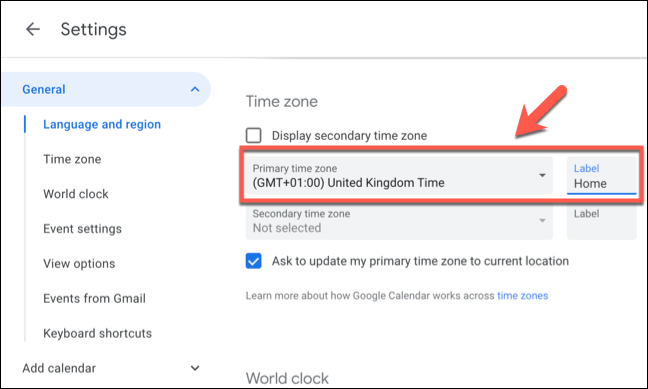
Εάν θέλετε να προσθέσετε μια δευτερεύουσα ζώνη ώρας, επιλέξτε αυτήν από το μενού «Δευτερεύουσα ζώνη ώρας». Θα πρέπει να βεβαιωθείτε ότι το πλαίσιο ελέγχου “Εμφάνιση δευτερεύουσας ζώνης ώρας” είναι ενεργοποιημένο για να εμφανίζεται αυτό στις λίστες συμβάντων σας.
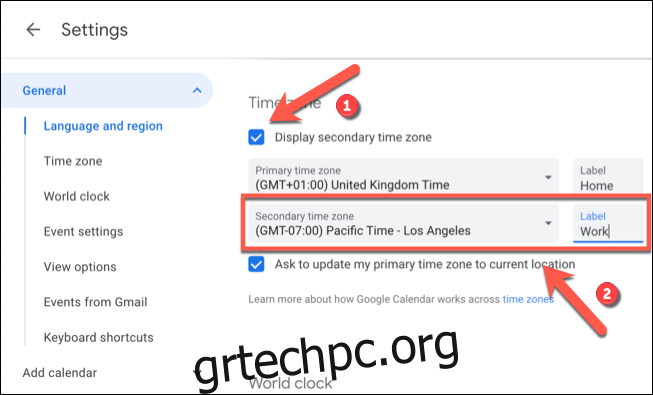
Οποιεσδήποτε αλλαγές κάνετε θα εφαρμοστούν αμέσως. Οι νέες ρυθμίσεις ζώνης ώρας θα εμφανιστούν για συμβάντα που προστέθηκαν προηγουμένως καθώς και για όλα τα νέα συμβάντα που δημιουργείτε ή στα οποία έχετε προσκληθεί.
Από φορητή συσκευή
Ενώ μπορείτε να ορίσετε μια εναλλακτική ζώνη ώρας στην εφαρμογή Ημερολόγιο Google για Android, iPhone, και iPad, μπορείτε να ορίσετε μόνο ένα. Δεν είναι δυνατό να ορίσετε (ή να δείτε) μια δευτερεύουσα ζώνη ώρας για συμβάντα του Ημερολογίου Google στην εφαρμογή για κινητά.
Για να αλλάξετε την κύρια ζώνη ώρας, πατήστε το εικονίδιο μενού χάμπουργκερ στην επάνω αριστερή γωνία της εφαρμογής Ημερολόγιο Google για κινητά.
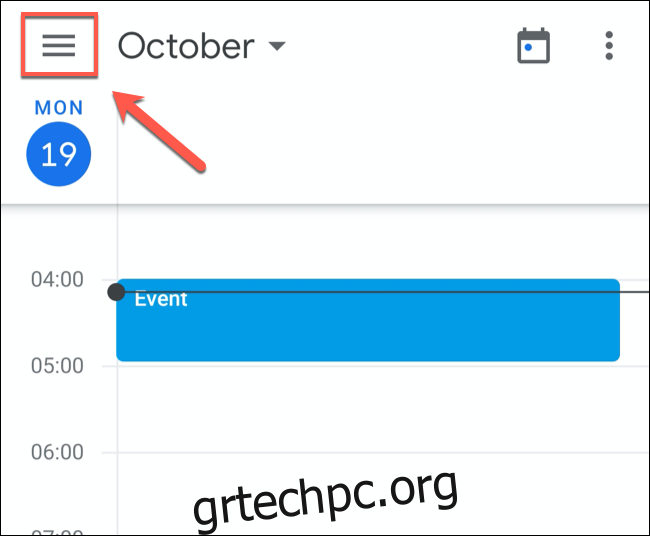
Από το μενού, κάντε κύλιση προς τα κάτω και πατήστε την επιλογή “Ρυθμίσεις”.
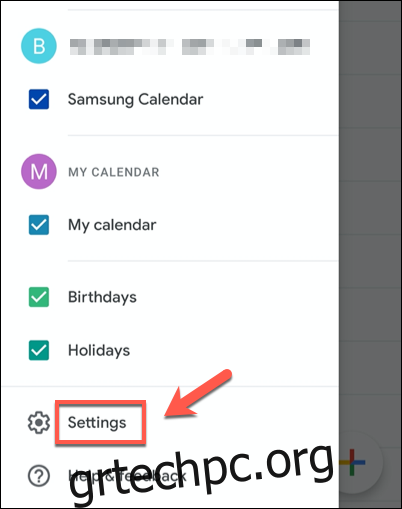
Στο μενού “Ρυθμίσεις”, πατήστε την επιλογή “Γενικά”.
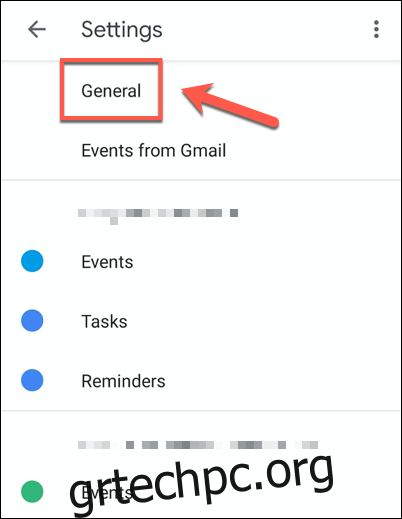
Για να ορίσετε μια διαφορετική ζώνη ώρας από αυτήν που χρησιμοποιείται αυτήν τη στιγμή από τη συσκευή σας, πατήστε το ρυθμιστικό «Χρήση ζώνης ώρας συσκευής» στη θέση απενεργοποίησης.
Μόλις γίνει αυτό, πατήστε την επιλογή “Ζώνη ώρας” από κάτω για να ορίσετε μια νέα ζώνη ώρας.
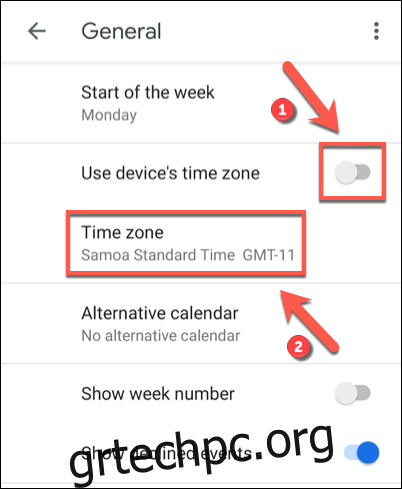
Από το μενού Αναζήτηση, αναζητήστε μια χώρα ή ζώνη ώρας. Μόλις βρείτε την τοποθεσία που αναζητάτε, πατήστε την για να την επιβεβαιώσετε ως τη νέα ζώνη ώρας για το ημερολόγιό σας.

Η νέα ζώνη ώρας για το Ημερολόγιο Google στη συσκευή σας θα εφαρμοστεί αυτόματα. Τυχόν καταχωρίσεις στο Ημερολόγιο Google θα εμφανίζονται πλέον σε αυτήν τη νέα ζώνη ώρας στην κινητή συσκευή σας.